Bluetoothヘッドセット「Jabra STEEL」を購入したので、製品パッケージなどなどを画像で紹介。
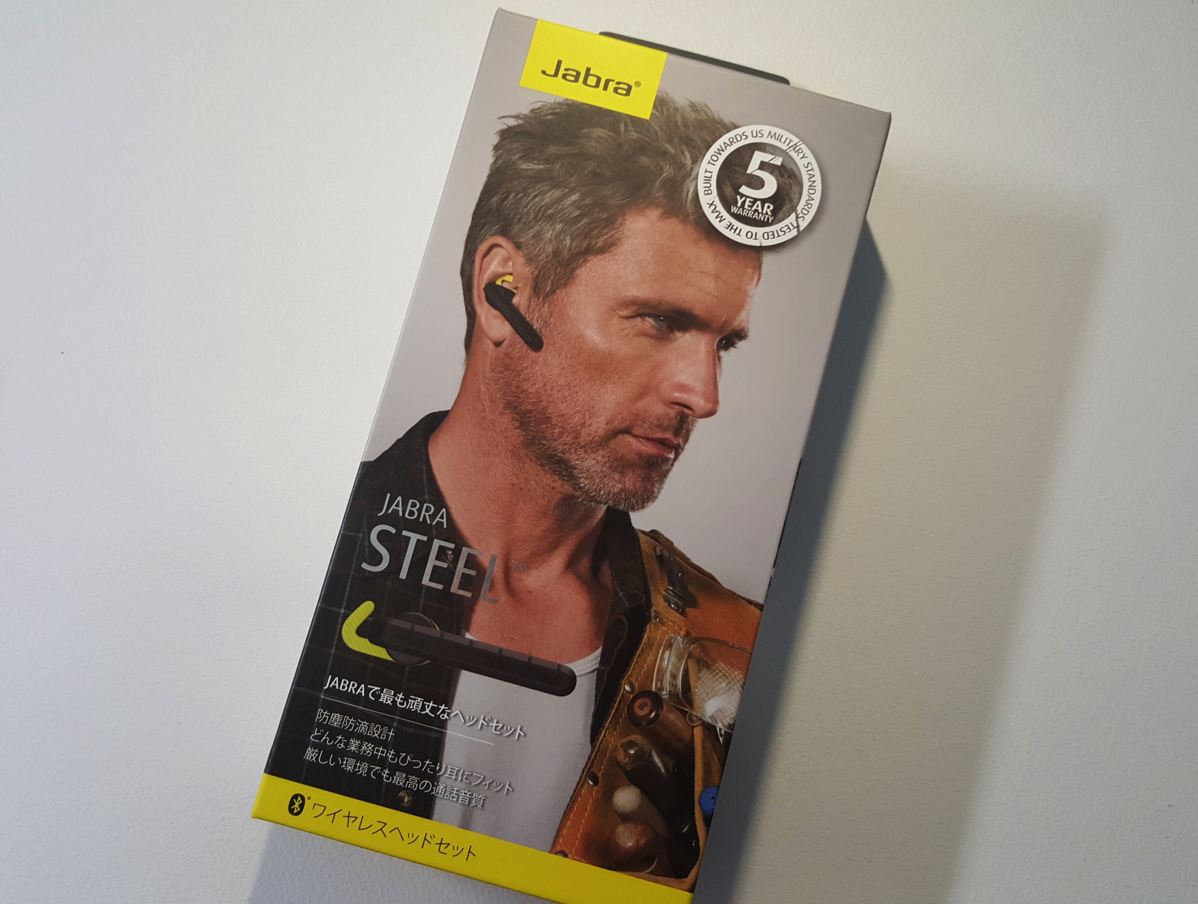


■パッケージを開いたところ
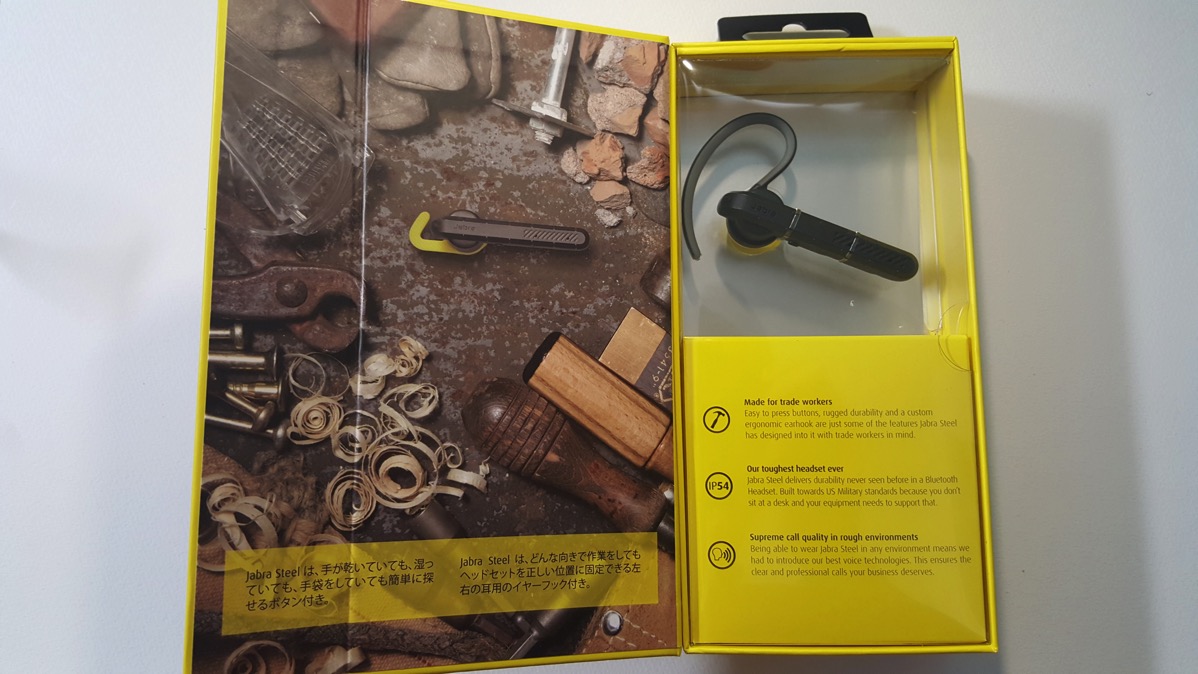
■同梱品一覧

本体のほか、イヤージェル、ウインドソック(風よけ)、micro USBケーブル、ドキュメント類が付属する。イヤージェルはサイズ別に数種類用意されておらず、サイズは1種類のみ(右耳用/左耳用がある)
■microUSBポート&電源ボタン

電源ボタンは本体の中央付近にある。充電用のmicroUSBポートはキャップ付き。充電用の端子がむきだしになっているのと比べると、キャップを外して充電するための一手間がかかるけれど、このあたりはJabra STEELの防塵・防滴仕様と使い勝手のトレードオフ。
■通話/終話ボタン

通話/終話ボタンはボタンがやや小さめ。Jabra STEELを耳に装着した状態だと、指1本でボタンを押しこむのがやや不安定な感じになる。Jabra STEELは電話の着信時に「うける」と言って応答することができるので、「ハンズフリーで使う」という使い方が基本なのかも。(このあたりの使い勝手は追ってレビューする予定)
■GoogleNow/Siri起動ボタン

本体側面にはGoogleNow/Siriを起動するためのボタンがあり、ボタンを押してスマートフォンを音声で操作することが可能。
ただし、Xperia Z2(ドコモ版)とBluetooth接続した状態でボタンを押してをGoogleNowを起動してみたところ、ボタンを押してからGoogleNowで音声コマンドが受付状態になるまでに約1.5秒から2秒ほど時間が必要となり「ちょっと待たされる」感じがするので、少なくともAndroid端末ではこの機能はそれほど使い勝手は良くないかも。(細かい使い勝手に関しては追ってレビュー)
■かぜよけを装着した状態

本体に同梱されている「かぜよけ」を装着した状態。Jabra STEELの製品説明によると「かぜよけ」は「高所の作業を想定」とされている。
個人的には高所で作業をすることは無いけれど、自転車など乗り物に乗った状態でも風切り音の予防に役立ちそう。ただし、かぜよけを装着した状態では風以外の音もやや聞こえにくくなる可能性も考えられる。
製品パッケージを見てわかる通り、Jabra STEELは「屋外での作業中」に使われることを想定したBluetoothヘッドセットで、本体カラーはブラックとイエローを基調にしており、デザインも無骨な印象を受ける。個人的には屋外で長時間作業をすることはあまり無いけれど、気付いた点があったら後日レビューにてまとめる予定。
AmazonでのJabra STEELの販売ページは以下より。
 |
【日本正規代理店品】 Jabra ジャブラ STEEL ( ヘッドセット / 防塵防滴 / Bluetooth 4.0 / A2DP対応 / HD音声 / NFC対応 ) 100-97600000-36 Jabra 2015-12-18 |